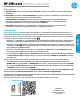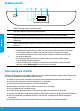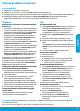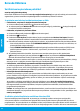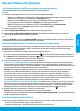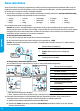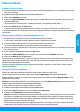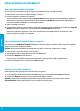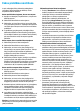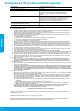Getting Started Guide
54
Bezvadu tīklošana
Ja printerim nav izdevies izveidot savienojumu ar tīklu
• Pārliecinieties, vai printerī ir iespējots bezvadu savienojums.
1. Printera vadības panelī pieskarieties (Bezvadu savienojums).
2. Ja redzams paziņojums Wireless O (Bezvadu savienojums izslēgts), pieskarieties
Settings (Iestatījumi)
un ieslēdziet bezvadu savienojumu.
• Pārbaudiet, vai printeris ir pievienots tīklam.
1. Printera vadības panelī pieskarieties (Bezvadu savienojums).
2. Pieskarieties
(Iestatījumi).
3. Pieskarieties Print Reports (Drukāt atskaites) un pēc tam pieskarieties Wireless Test Report (Bezvadu
savienojuma pārbaudes atskaite). Automātiski tiek izdrukāta bezvadu savienojuma pārbaudes atskaite.
4. Pārbaudiet informāciju atskaites augšējā daļā, lai redzētu, vai pārbaudes laikā nav radusies kāda problēma.
– Visas veiktās pārbaudes skatiet sadaļā DIAGNOSTIC RESULTS (Diagnostikas rezultāti), lai noskaidrotu, vai
printera pārbaude ir bijusi veiksmīga.
– Sadaļā CURRENT CONFIGURATION (Pašreizējā kongurācija) atrodiet tā tīkla nosaukumu (SSID), kuram
pašlaik ir pievienots printeris. Pārliecinieties, vai printeris ir pievienots tam pašam tīklam, kuram ir
pievienots dators.
5. Ja izdrukātajā atskaitē tiek norādīts, ka printerim nav izveidots savienojums ar tīklu, pieskarieties
(Bezvadu savienojums), pēc tam pieskarieties (Iestatījumi) un pieskarieties Wireless Setup Wizard
(Bezvadu tīkla iestatīšanas vednis), lai printerim izveidotu savienojumu ar bezvadu tīklu.
Piezīme. Ja datoram ir izveidots savienojums ar virtuālo privāto tīklu (VPN), pirms turpināt instalēšanu, īslaicīgi
atvienojiet no tā. Lai piekļūtu printerim mājas tīklā, pēc instalēšanas vispirms jāatvienojas no VPN.
• Pārliecinieties, vai drošības programmatūra nebloķē saziņu jūsu tīklā.
Ja drošības programmatūra, piemēram, ugunsmūri, ir instalēta tīklā, tā var bloķēt saziņu starp datoru un
printeri. Ja printeri nevar atrast, īslaicīgi atspējojiet ugunsmūri un pārbaudiet, vai problēma tiek novērsta.
Papildu palīdzību un ieteikumus par drošības programmatūru skatiet šeit: www.hp.com/go/wpc-rewall.
• Restartējiet bezvadu tīkla komponentus.
Izslēdziet maršrutētāju un printeri, pēc tam ieslēdziet tos šādā secībā: vispirms maršrutētāju un pēc tam
printeri. Dažkārt ierīču izslēgšana un ieslēgšana ļauj atrisināt tīkla sakaru problēmas. Ja joprojām nevar izveidot
savienojumu, izslēdziet maršrutētāju, printeri un datoru, pēc tam tos atkal ieslēdziet: vispirms maršrutētāju,
pēc tam printeri, tad datoru.
Ja joprojām ir problēmas, apmeklējiet HP bezvadu drukāšanas centru (www.hp.com/go/wirelessprinting).
Šajā vietnē ir visa jaunākā informācija par bezvadu drukāšanu, kā arī informācija, kas nepieciešama bezvadu
tīkla sagatavošanai; lai atrisinātu problēmas, kad printeri pieslēdz bezvadu tīklam; lai atrisinātu drošības
programmatūras jautājumus.
Piezīme. Ja izmantojat datoru ar operētājsistēmu Windows, varat lietot rīku Print and Scan Doctor (Drukas un
skenēšanas labotājs), kas ļauj atrisināt daudzas printera problēmas. Lai lejupielādētu šo rīku, apmeklējiet vietni
www.hp.com/go/tools.
Ja vēlaties printeri koplietot ar vairākiem datoriem tīklā
Vispirms instalējiet printeri mājas tīklā. Ja printerim jau ir veiksmīgi izveidots savienojums ar mājas tīklu,
varat printeri koplietot ar citiem datoriem tajā pašā tīklā. Katram papildu datoram ir jāinstalē tikai HPprintera
programmatūra. Jūs variet drukāt arī no mobilajām ierīcēm, kas pievienotas jūsu mājas tīklam. Ierīcēm ar Android
4.0 un jaunāku instalējiet HP drukas spraudni vai ePrint lietojumprogrammu. Ierīcēm ar iOS variet izmantot Airprint.
Vai tīklošanai nepieciešama palīdzība?
www.hp.com/go/wirelessprinting
HP bezvadu drukāšanas centrā (vietnē www.hp.com/go/wirelessprinting) var iegūt informāciju par bezvadu tīkla
sagatavošanu, printera iestatīšanu vai pārkongurēšanu un tīklošanas problēmu novēršanu.
Latviski